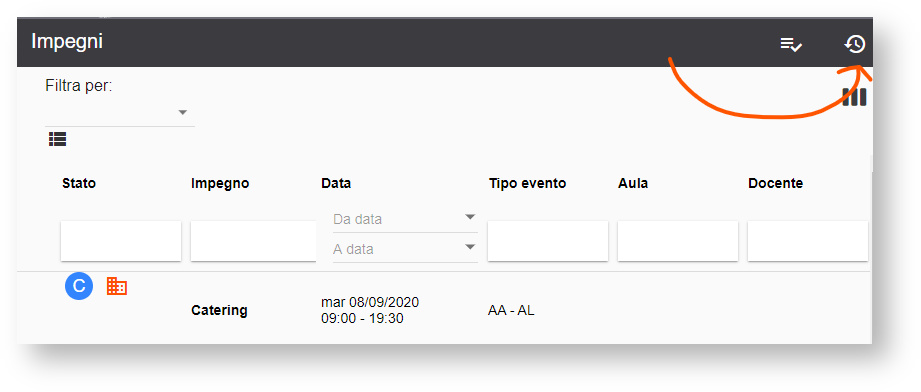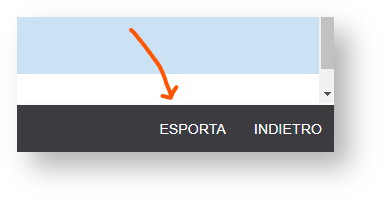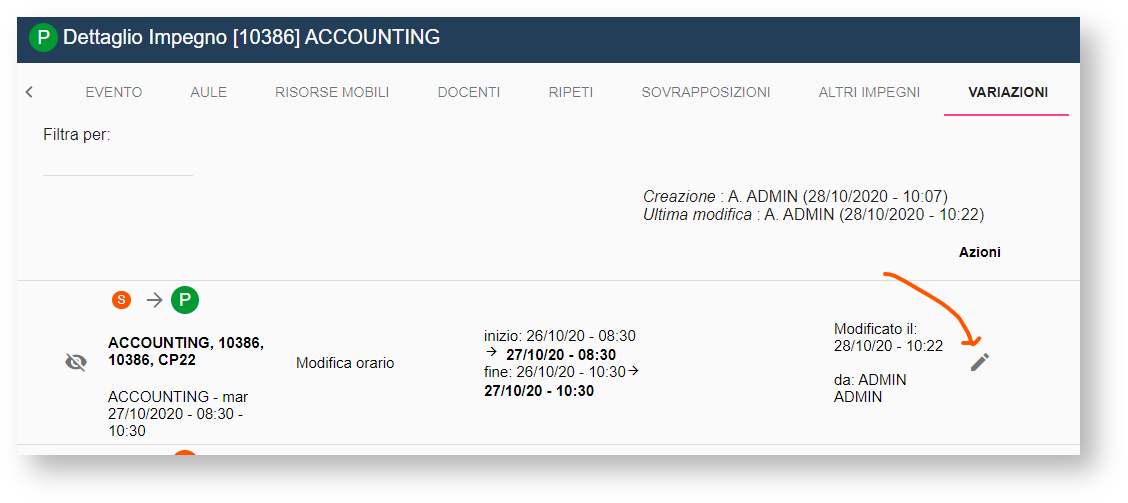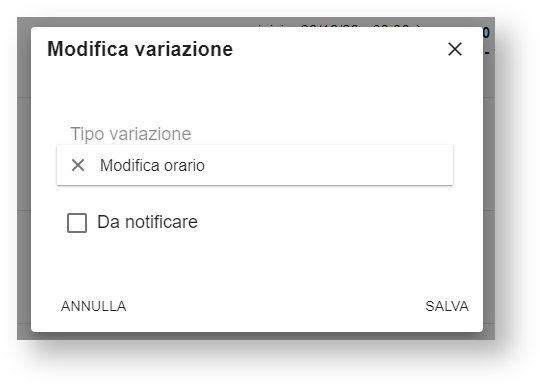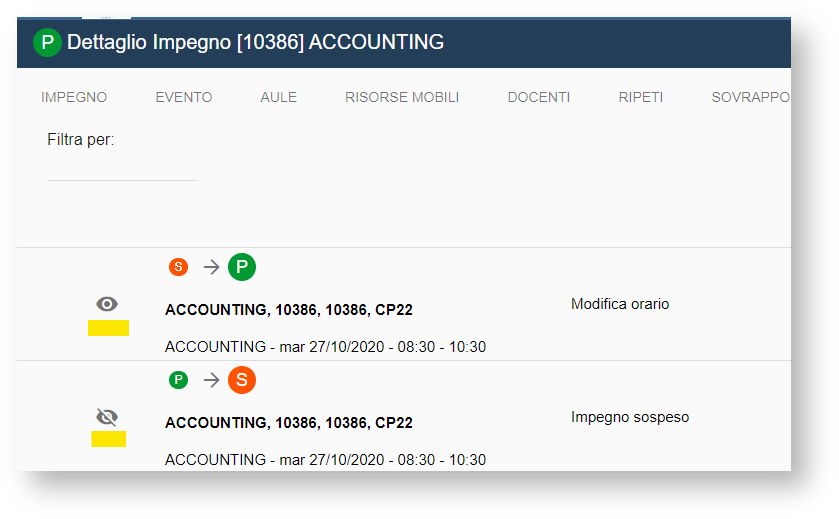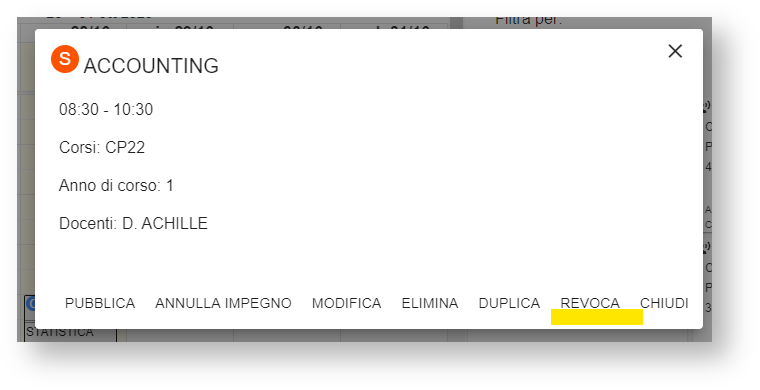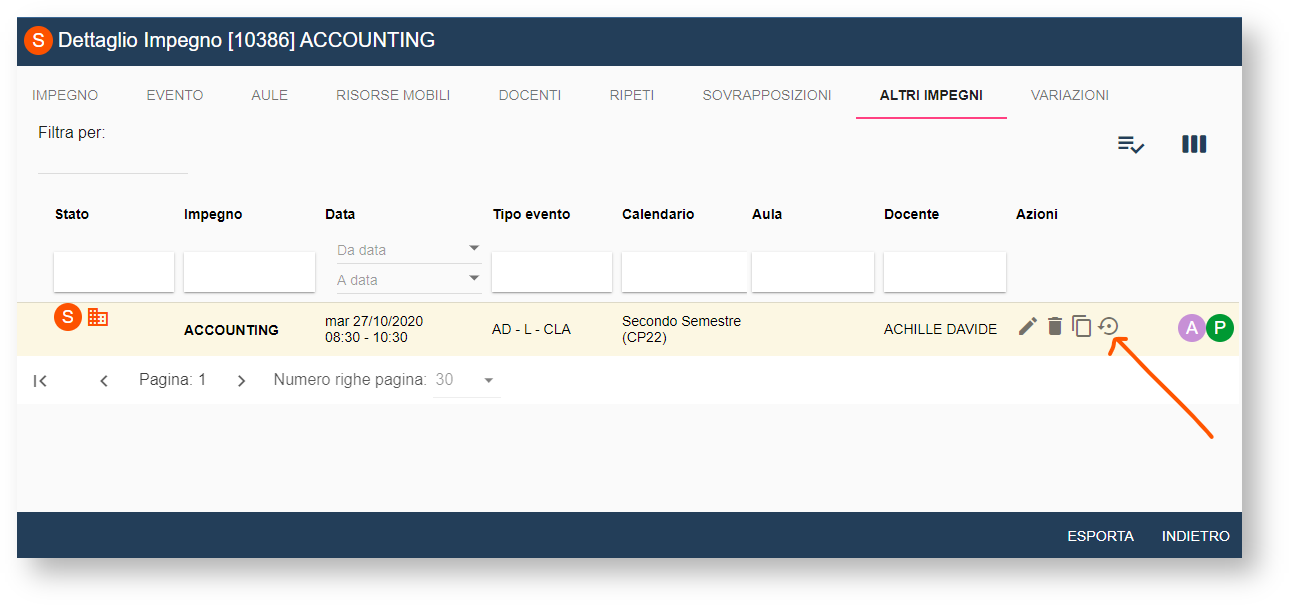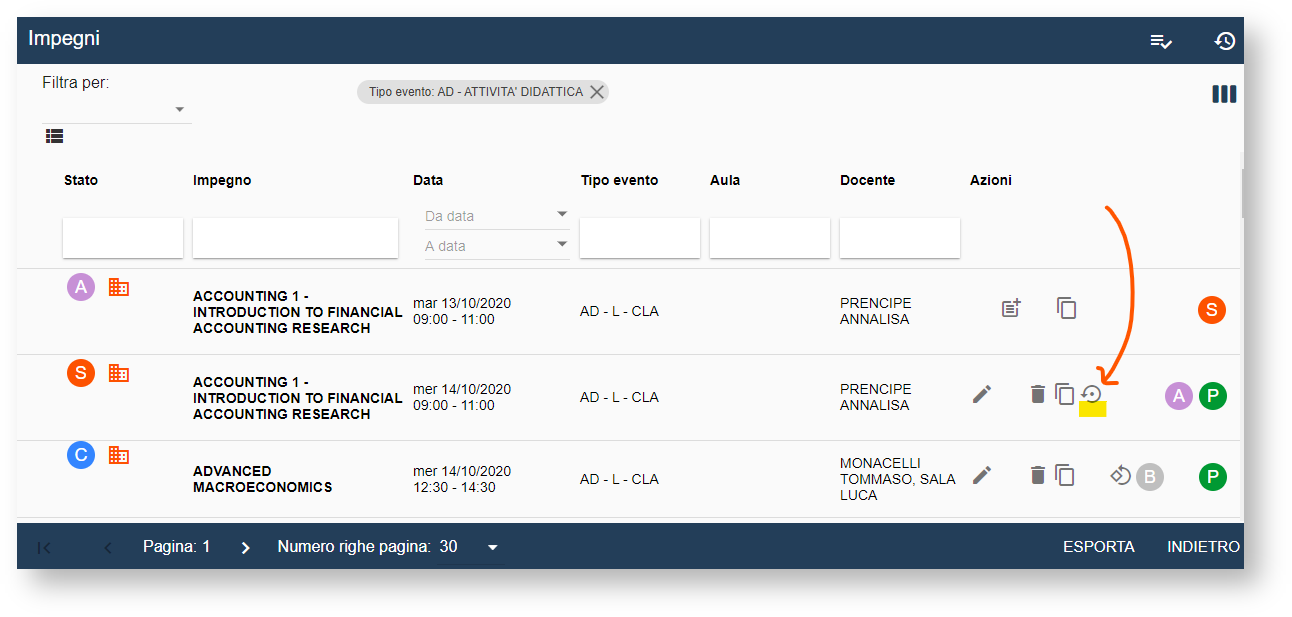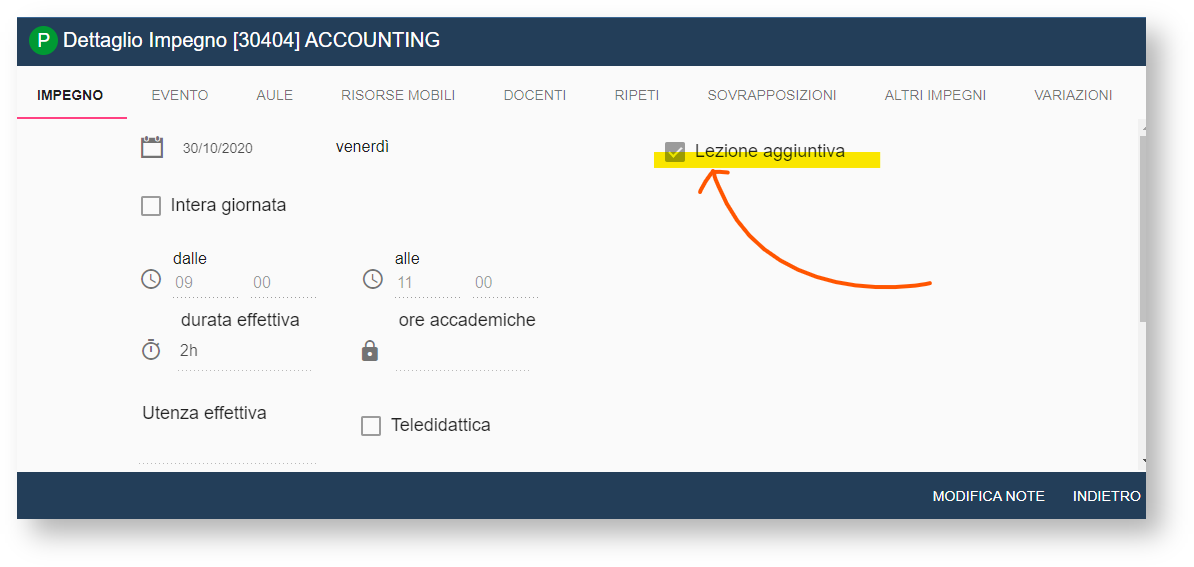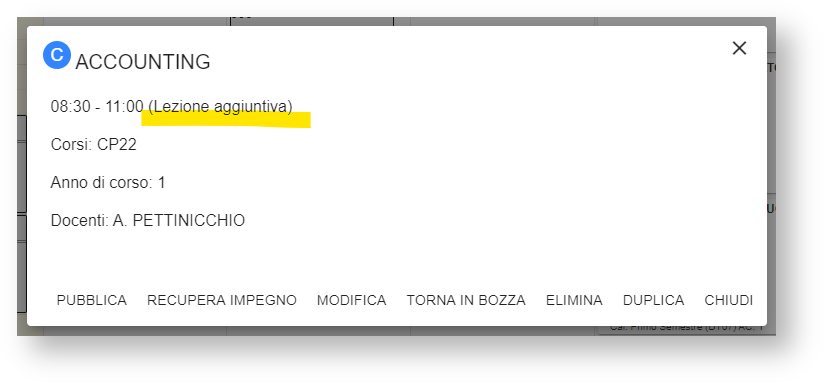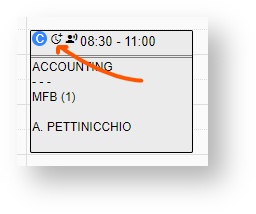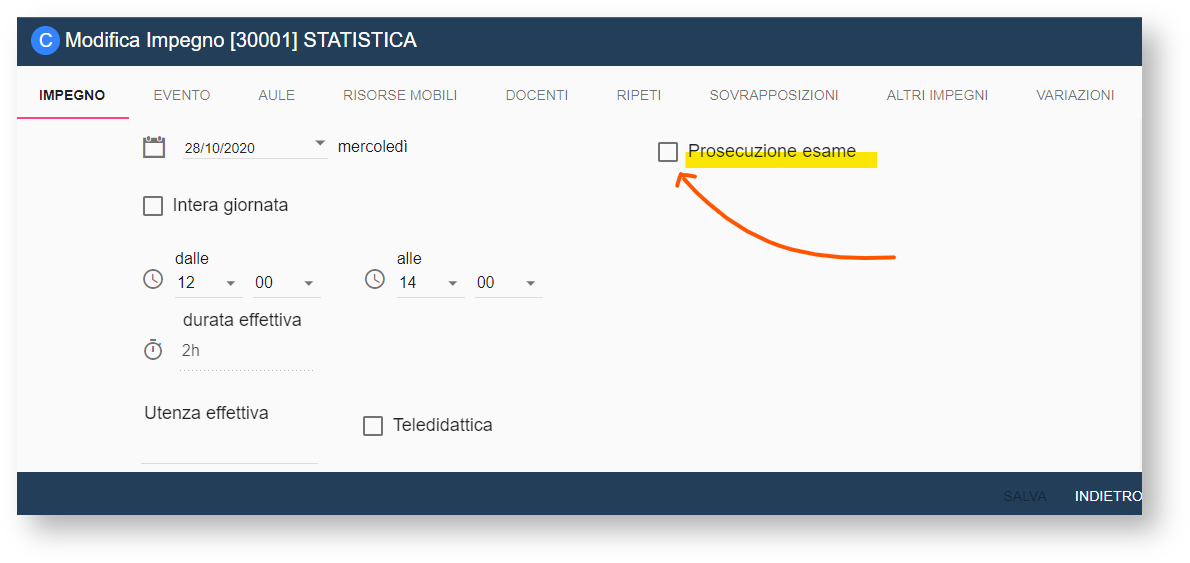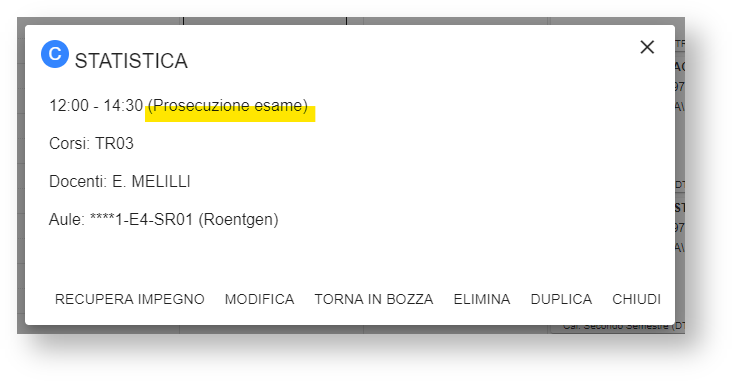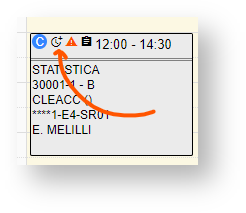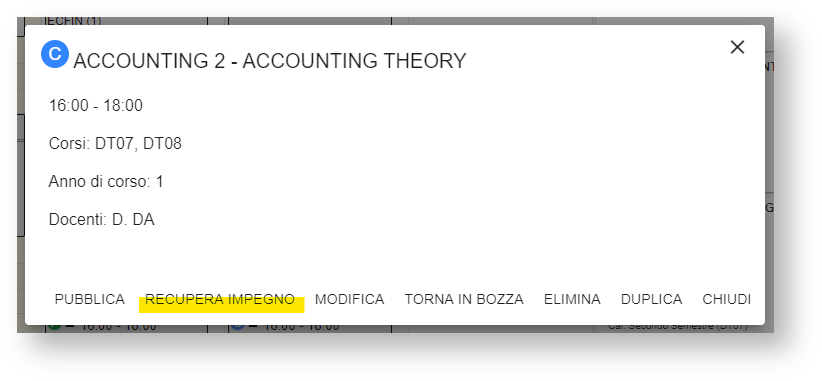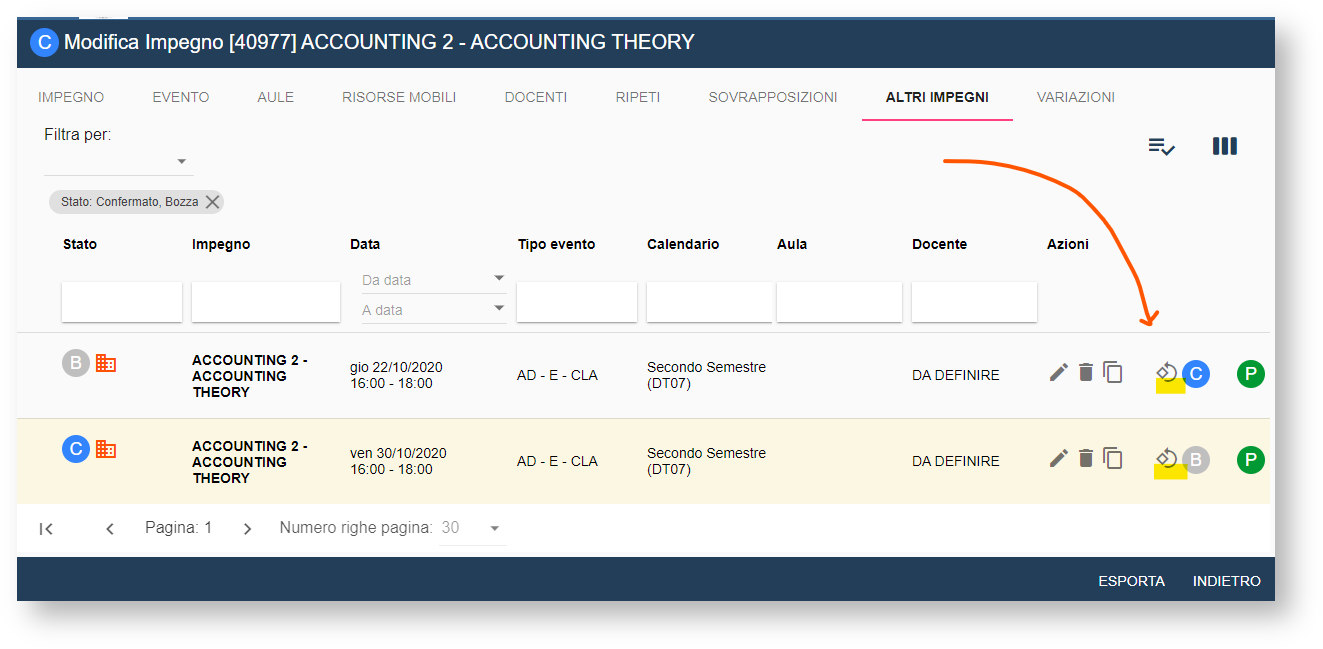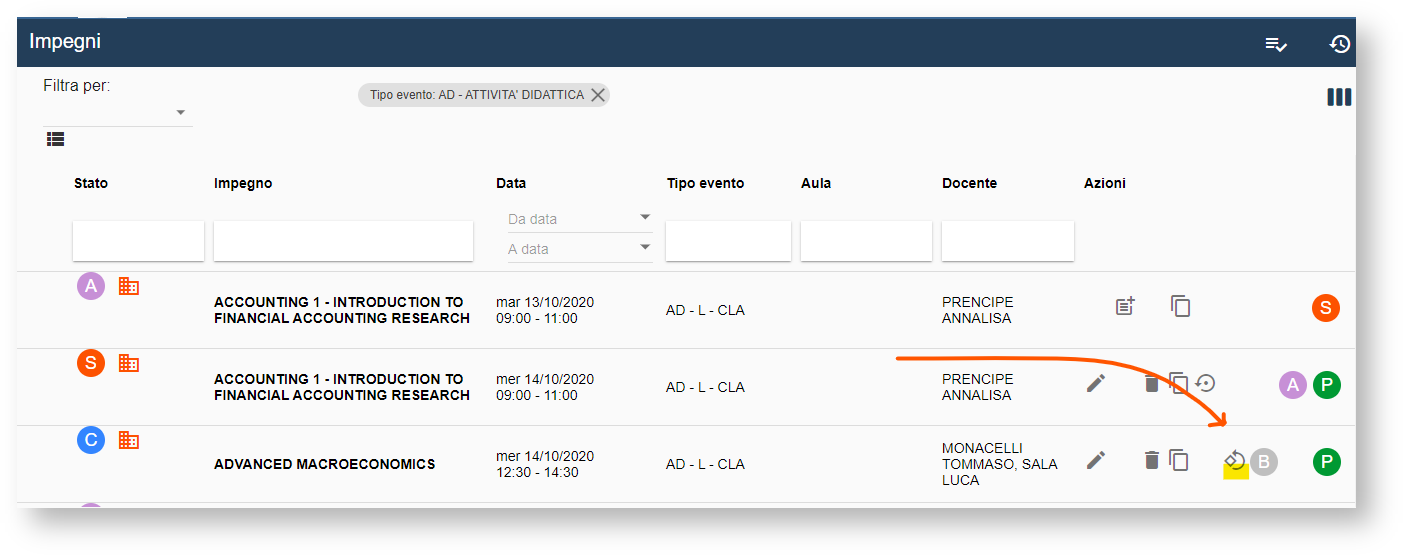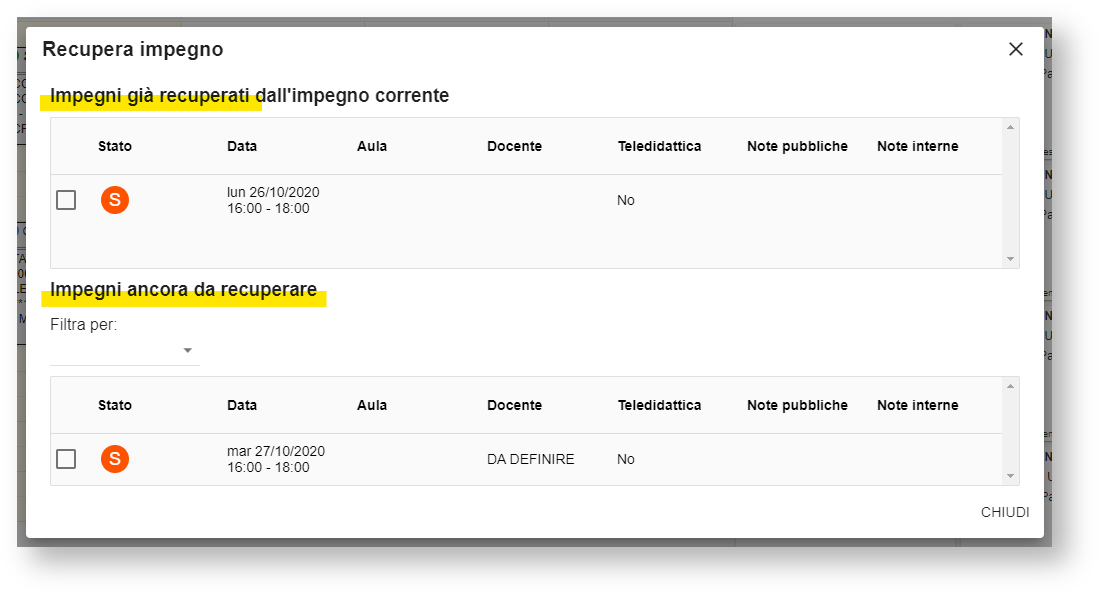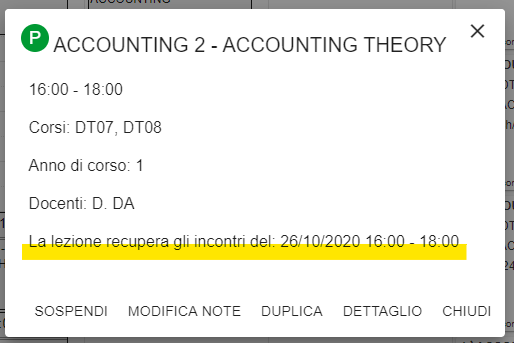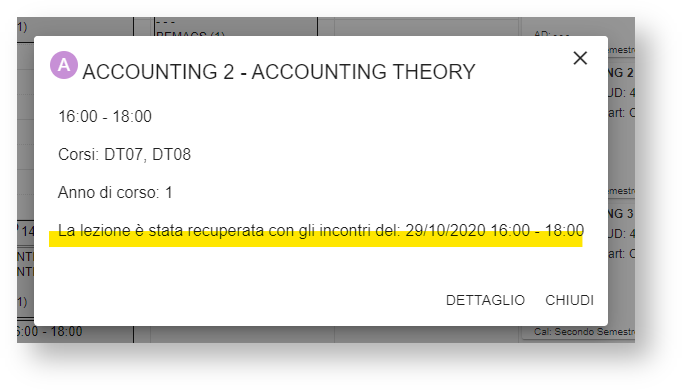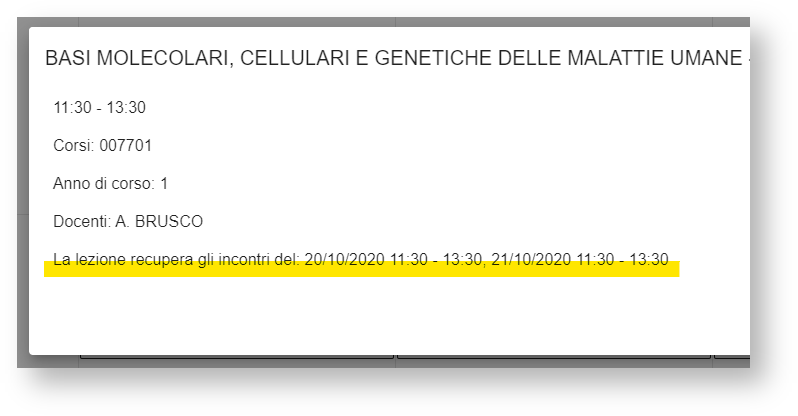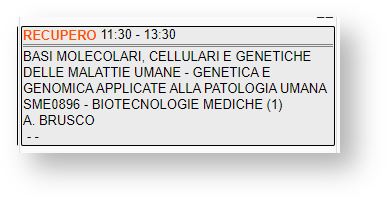University Planner ad ogni cambio di stato di un impegno traccia le modifiche avvenute tra lo stato iniziale e quello di destinazione. Per agevolare la consultazione delle variazioni tramite web service sono state previste delle etichette descrittive delle variazioni avvenute.
Tali etichette sono visibili da interfaccia nel tab "Variazioni" del singolo impegno e nella funzionalità "Variazioni" raggiungibile dalla funzionalità "Impegni" (icona "Variazioni posizionata in alto a destra).
Le variazioni riportate nel tab "Variazioni" del singolo impegno riguardano esclusivamente l'impegno corrente. Se questo impegno non ha mai affrontato un cambio di stato gli unici dati riportati sono:
,
Le variazioni riportate nella funzionalità "Variazioni" riguardano tutti gli impegni presenti al momento del click nella funzionalità "Impegni" (tiene quindi conto dei filtri in testata e del "Filtra per"). Le variazioni sono esportabili cliccando sul bottone ESPORTA posizionato in basso a destra.
I tipi di variazioni previsti sono i seguenti:
E' possibile modificare l'etichetta assegnata cliccando sulla matita presente in corrispondenza della colonna "Azioni". Questo consente di modificare non solo l'etichetta ma anche la visibilità della variazione da parte dei web service.
Se è visibile da parte dei web service la riga della variazione avrà un'icona a forma di occhio NON BARRATO, se la variazione non produce notifica a sistema esterno l'icona sarà a forma di occhio BARRATO.
Se interrogate tramite ws (LogVariazioniStati), il criterio "TipoVariazione" può assumere i seguenti valori:
- 'orario',
- 'aula',
- 'docente',
- 'risorsa_mobile',
- 'risorse',
- 'orario_risorsa',
- 'pubblicazione',
- 'sospensione',
- 'annullamento',
- 'revoca',
- 'impegno_aggiuntivo',
- 'prosecuzione_esame',
- 'modifica_assetto_orario',
- 'recupero_impegno_sospeso'.
Variazioni sempre attive
Impegno pubblicato
Questa etichetta appare quando l'impegno non è stato modificato né a livello di data/ora né a livello di risorse dal precedente stato al passaggio allo stato PUBBLICATO.
Impegno sospeso
Questa etichetta appare quando l'impegno viene passato allo stato SOSPESO.
Impegno annullato
Questa etichetta appare quando l'impegno viene passato allo stato ANNULLATO.
Modifica risorse
Questa etichetta appare quando oltre al passaggio allo stato PUBBLICATO, rispetto al precedente stato si è intervenuti su più di una tipologia di risorse (es. aula e docente).
Modifica aule
Questa etichetta appare quando oltre al passaggio allo stato PUBBLICATO, rispetto al precedente stato si è intervenuti solo sulle aule.
Modifica docenti
Questa etichetta appare quando oltre al passaggio allo stato PUBBLICATO, rispetto al precedente stato si è intervenuti solo sui docenti.
Modifica risorse mobili
Questa etichetta appare quando oltre al passaggio allo stato PUBBLICATO, rispetto al precedente stato si è intervenuti solo sulle risorse mobili.
Modifica orario
Questa etichetta appare quando oltre al passaggio allo stato PUBBLICATO, rispetto al precedente stato si è intervenuti solo sulla data/ora (es. modifica di orario e/o di data).
Modifica orario e risorse
Questa etichetta appare quando oltre al passaggio allo stato PUBBLICATO, rispetto al precedente stato si è intervenuti sia sulla data/ora che sulle risorse (es. modifica di orario e/o di data e aggiunta di un docente).
Variazioni attive su richiesta
Queste variazioni sono attivabili (per il momento) solo su richiesta (tramite ticket).
Impegno revocato
Con impegno revocato si intende un impegno sospeso per errore che quindi ha necessità di tornare alla sua "fotografia" precedente la sospensione ossia:
- torna in stato pubblicato,
- torna alla data/ora che aveva al momento della prima pubblicazione,
- riottiene le risorse che aveva assegnate al momento della prima pubblicazione.
Esempio: L'impegno FISICA 1 con aula B il 10/10/20 alle 17:00 viene sospeso e viene modificato come orario/risorse. Le modifiche però non risultano corrette e l'esigenza è di tornare a come era configurato l'impegno prima della sua sospensione.
Il bottone REVOCA compare solo se la variazione è stata attivata da configurazione e l'impegno è in stato SOSPESO. Se l'operazione di revoca fallisce (es. l'aula precedentemente assegnata non è più utilizzabile) l'impegno non viene modificato.
La revoca può esser fatta dalla CARD IMPEGNO (bottone REVOCA), dal tab ALTRI IMPEGNI un impegno (icona REVOCA sotto la colonna "Azioni"), dalla funzionalità IMPEGNI (icona REVOCA sotto la colonna "Azioni").
In seguito alla revoca andata a buon fine, nel tab VARIAZIONI compare la variazione con etichetta "Impegno revocato".
Impegno aggiuntivo
Con impegno aggiuntivo si intende un impegno pianificato a calendario quando non è presente al momento della creazione dello stesso nessun ulteriore impegno legato al medesimo evento in stato C/B ad esclusione di impegni già etichettati come lezione aggiuntiva.
Esempio: Ho già completato la pianificazione dell'orario di Fisica 1 e l'ho pubblicata. Ho la necessità di aggiungere una ulteriore lezione. Nel momento in cui creo l'impegno questo viene etichettato come "Impegno aggiuntivo" e lo stesso accade ai successivi che andrò a creare.
Tale variazione, se attivata, avviene in maniera completamente automatica e non è modificabile (eccetto dal supervisore). E' visibile da interfaccia nel tab IMPEGNO, nella card dell'impegno sotto forma di icona (visibile anche sul calendario pubblico) e nella dialog che si apre al click sulla card dell'impegno.
L'etichetta associata a tale tipo di variazione a seguito della pubblicazione è "Impegno aggiuntivo".
Prosecuzione esame
Con prosecuzione esame si intende un impegno di tipo esame (ES) pianificato a calendario ed etichettato manualmente come "Prosecuzione".
Esempio: Da ESSE3 è arrivato un turno di esame che prevede 100 iscritti. Completare tale appello in un unica data/aula non è possibile dato il numero alto degli iscritti quindi ho bisogno di identificare un nuovo turno che però risulti come "Prosecuzione" dello stesso appello. Procedo quindi a pianificare un nuovo impegno legato all'appello su UP e manualmente lo contrassegno come "Prosecuzione esame".
Tale variazione, se attivata, avviene in maniera completamente manuale ed è modificabile in qualsiasi momento. E' visibile da interfaccia nel tab IMPEGNO, nella card dell'impegno sotto forma di icona (visibile anche sul calendario pubblico, la stessa utilizzata anche per l'impegno aggiuntivo ma con tooltip diverso) e nella dialog che si apre al click sulla card dell'impegno.
L'etichetta associata a tale tipo di variazione a seguito della pubblicazione è "Prosecuzione esame".
Modifica assetto orario
Con modifica assetto orario si intende la modifica di orario di una intera serie di impegni.
Esempio: Ho pianificato l'intero orario di Fisica 1 dalle 10 alle 12 tutti i martedì. Il docente mi da disponibilità solo il pomeriggio. Sposto quindi l'intera serie dalle 14 alle 16 e pubblico l'orario.
L'etichetta associata a tale tipo di variazione a seguito della pubblicazione è "Modifica assetto orario".
Impegno annullato per recupero
Attivando la possibilità di creare degli impegni di recupero per tutti gli impegni in stato C/B compare il bottone "RECUPERA IMPEGNO" che consente di contrassegnare l'impegno come "RECUPERO" di uno o più impegno dello stesso evento attualmente in stato S/A.
Esempio: La lezione del 10/10 e dell'11/10 di Fisica 1 vengono sospese per indisponibilità del docente. In data 20/10 viene pianificata una nuova lezione di Fisica 1 che va a recuperare le lezioni del 10-11/10.
Gli impegni "recuperati" al momento della pubblicazione dell'impegno che li recupera vengono passati automaticamente in stato ANNULLATO e tale variazione viene etichettata con "Impegno annullato per recupero".
La revoca può esser fatta dalla CARD IMPEGNO (bottone RECUPERA IMPEGNO), dal tab ALTRI IMPEGNI un impegno (icona RECUPERA IMPEGNO sotto la colonna "Azioni"), dalla funzionalità IMPEGNI (icona RECUPERA IMPEGNO sotto la colonna "Azioni").
Quando si clicca sul bottone "RECUPERA IMPEGNO" vengono mostrati tutti gli impegni in attesa di essere recuperati tra cui è possibile selezionare quelli che saranno aggetto del recupero.
Una volta ultimata l'operazione di recupero, nella dialog dell'impegno di RECUPERO compare la dicitura "La lezione recupera gli incontri del....", mentre nella dialog dell'impegno RECUPERATO compare la dicitura "La lezione è stata recuperata con gli incontri del..."
Nel calendario pubblico sulla card dell'impegno di recupero compare la scritta "RECUPERO" e cliccando su di essa vengono riportati gli impegni con esso recuperati.